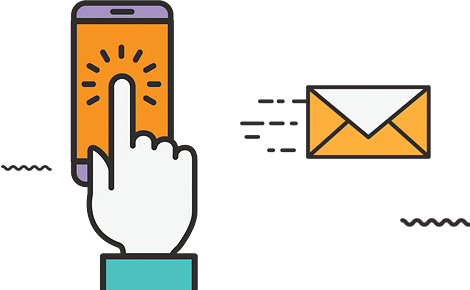Cara Forward Email di cPanel – Forward Email adalah meneruskan email yang Anda terima ke email lain. Misalnya jika Anda memiliki beberapa email aktif yang semuanya digunakan, Anda tidak perlu mengecek satu per satu ketika email masuk. Anda akan otomatis menerima setiap email yang dikirimkan ke email Anda.
Fitur Forwarders yang ada di cPanel ini dapat Anda gunakan dengan mudah. Di artikel ini, Kami akan membahas cara forward email di cPanel menggunakan fitur Forwarders. Pada tutorial ini kami akan menambahkan forwarder untuk akun admin@jkkurir.com ke info@jkkurir.com.
Langsung saja simak pembahasannya berikut ini!
Daftar Isi
Cara Forward Email di cPanel dengan Forwarders
Berikut cara melakukan forward email cPanel menggunakan forwarders yang bisa Anda coba.
1. Login ke cPanel
Silahkan Anda login terlebih dahulu ke cPanel. Anda bisa login melalui https://namadomain.com/cpanel (namadomain.com disesuaikan dengan domain website Anda).

2. Cari Menu Forwarders
Silahkan cari menu Forwarders pada kolom EMAIL seperti gambar di bawah ini.

Setelah memilih menu Forwarders, Anda akan masuk ke halaman Forwarders seperti gambar di bawah ini.

Berikut ada beberapa pilihan yang dapat Anda pilih.
- Managing – Disini Anda dapat memilih semua domain atau domain tertentu yang terhubung ke cPanel
- Add Forwarder – Tombol untuk membuat email forwarder untuk satu akun email tertentu.
- Add Domain Forwarder – Tombol untuk membuat forwarder domain wide. Jadi, semua akun email dengan nama domain tertentu, memiliki forwarder yang memforward semua email masuk ke domain yang berbeda.
3. Forward Email Menggunakan Add Forwarders
Silahkan pilih tombol Add Forwarder. Lalu Selanjutnya Anda akan diarahkan ke halaman Add a New Forwarder.

Silahkan masukkan informasi yang diperlukan.
- Address to Forward – Untuk email yang ingin di forward, pada contoh ini kita menambahkan test (untuk akun email test@jkkurir.com yang sebelumnya sudah dibuat).
CATATAN : Untuk alamat email forwarder tetap bisa berfungsi meskipun belum dibuat sebelumnya. - Domain – Nama domain yang dipakai untuk email forwarder.
- Destination – Ada beberapa pilihan yang Anda dapat pilih disini.
- Forward Email Address – Ini adalah pilihan yang akan kita gunakan. Ini akan memforward email kita ke akun email tertentu. Pada contoh ini akan diforward ke forward@jkkurir.com.
- Discard and send an error to the sender – Pilihan ini dapat digunakan jika Anda menginginkan semua email yang masuk ke email tetentu, akan otomatis ditolak dan pesan otomatis akan dikirimkan kepada si pengirim. Pesan otomatis dapat dibuat melalui kolom Failure Message. Dalam contoh ini terisi otomatis “No person at this address”. Sebagai alternatif Anda dapat mengisi apapun sesuai keinginan Anda.
Jika memilih “Advance Options” Anda akan melihat beberapa pilihan.
- Forward to a system account – Kami tidak menyarankan Anda untuk menggunakan pilihan ini karena semua email akan di-forward ke akun default sistem cPanel. Kebanyakan penyedia hosting tidak mendukung fitur ini.
- Pipe to a Program – Ini adalah pilihan advanced, pada tutorial ini tidak akan kita bahas.
- Discard – Pilihan ini akan menghapus semua email masuk tanpa ada tindakan lebih lanjut. Kami tidak menyarankan pilihan ini, karena pengirim tidak akan menerima pesan peringatan jika emailnya tidak sampai ke penerima.
Pada tutorial ini kami hanya menggunakan pilihan Forward to Email Address. Setelah mengisi semua yang informasi yang perlukan, silakan klik tombol “Add Forwarder”. Setelah itu akan tampil pesan seperti yang terlihat pada gambar di bawah ini.

Silakan klik Go Back, email Forwarder akan tampil pada bagian Email Account Forwarders seperti pada gambar di bawah ini.

Pada langkah ini Anda sudah berhasil melakukan setup email forwarder, berikut adalah keterangannya.
- Email Address – Ini adalah alamat email yang berhasil dijadikan forwarder.
- Forward To – Alamat email tujuan untuk di forward.
- Actions – Melihat rute email forward.
- Delete – Menghapus email forwarder.